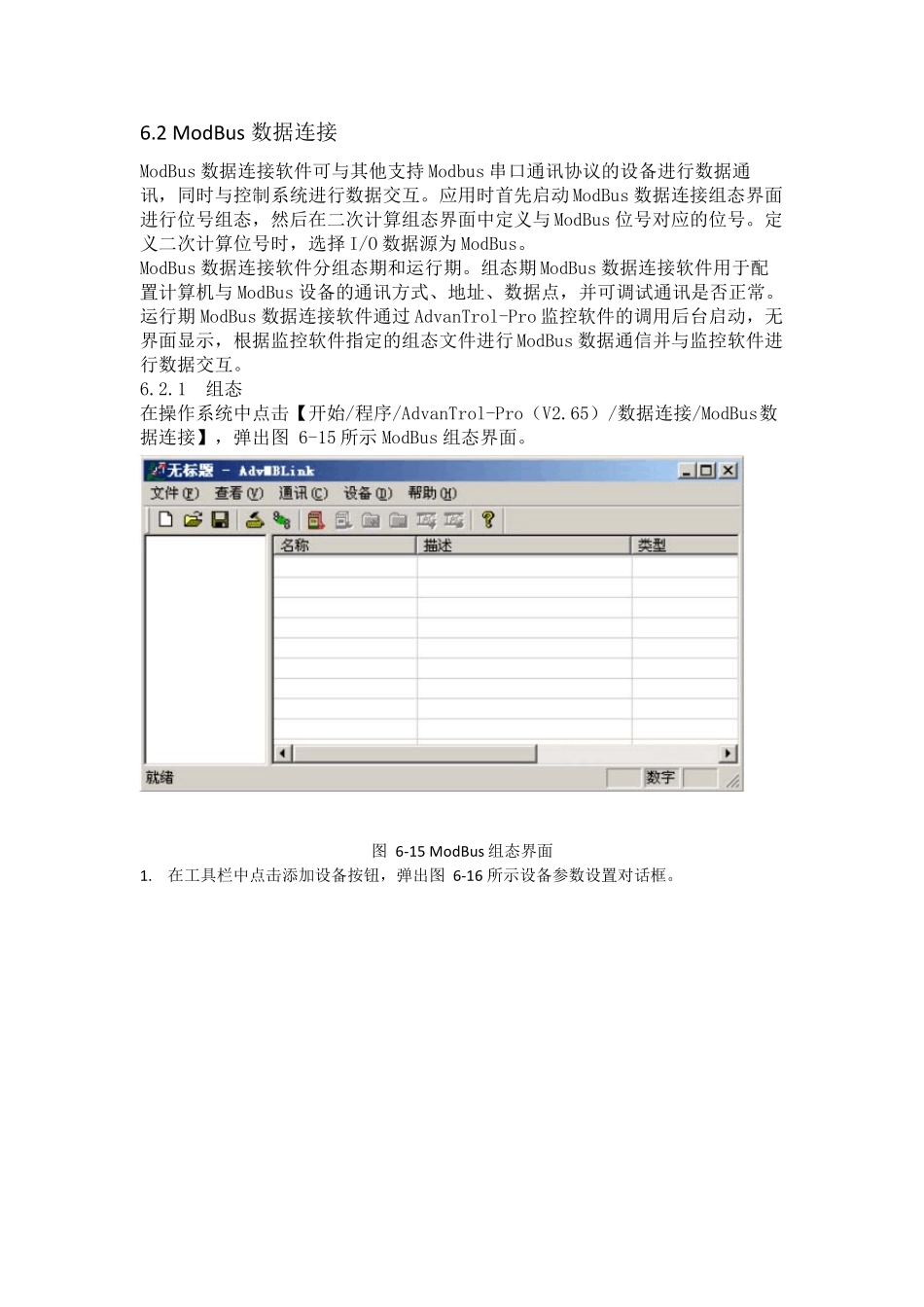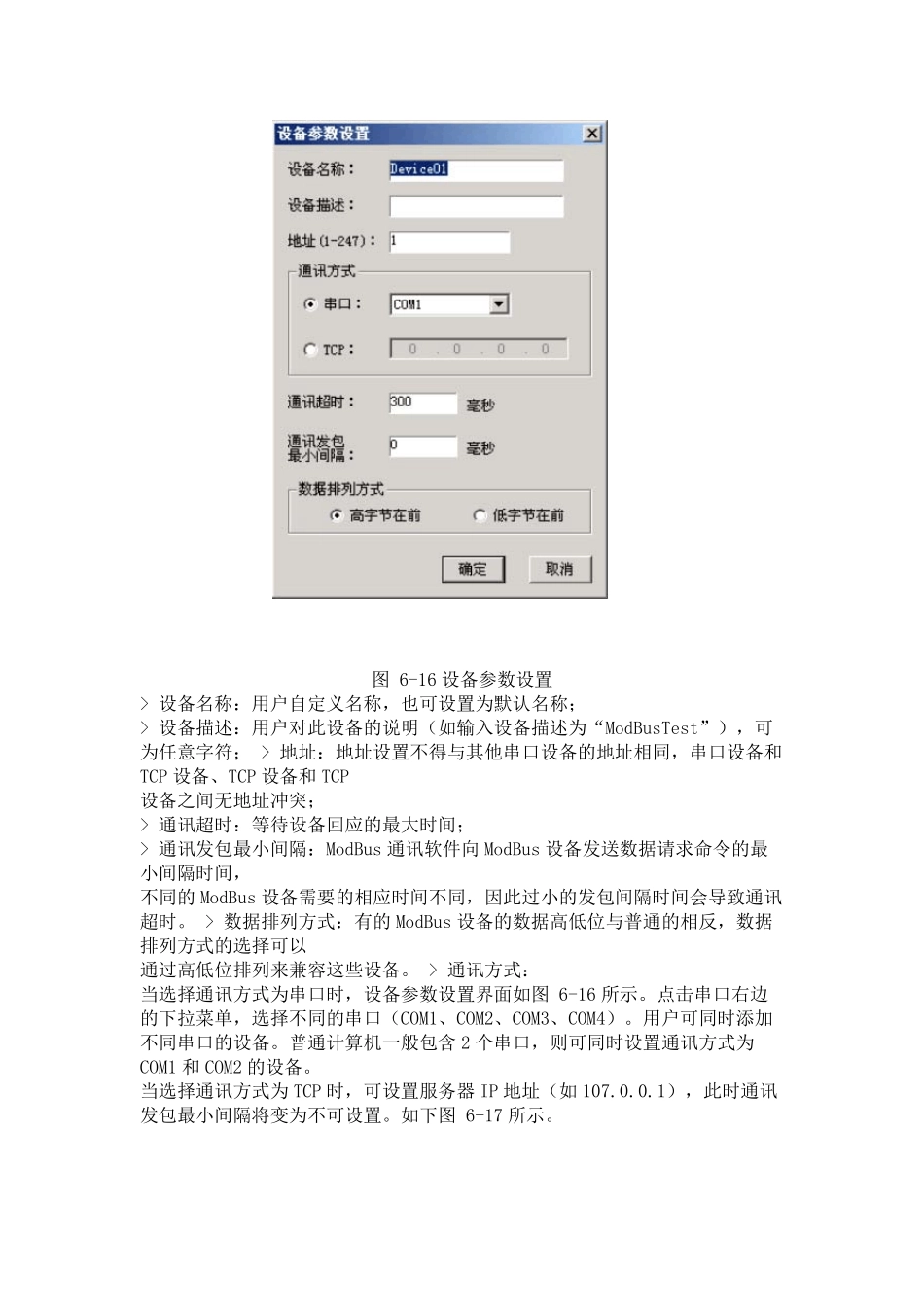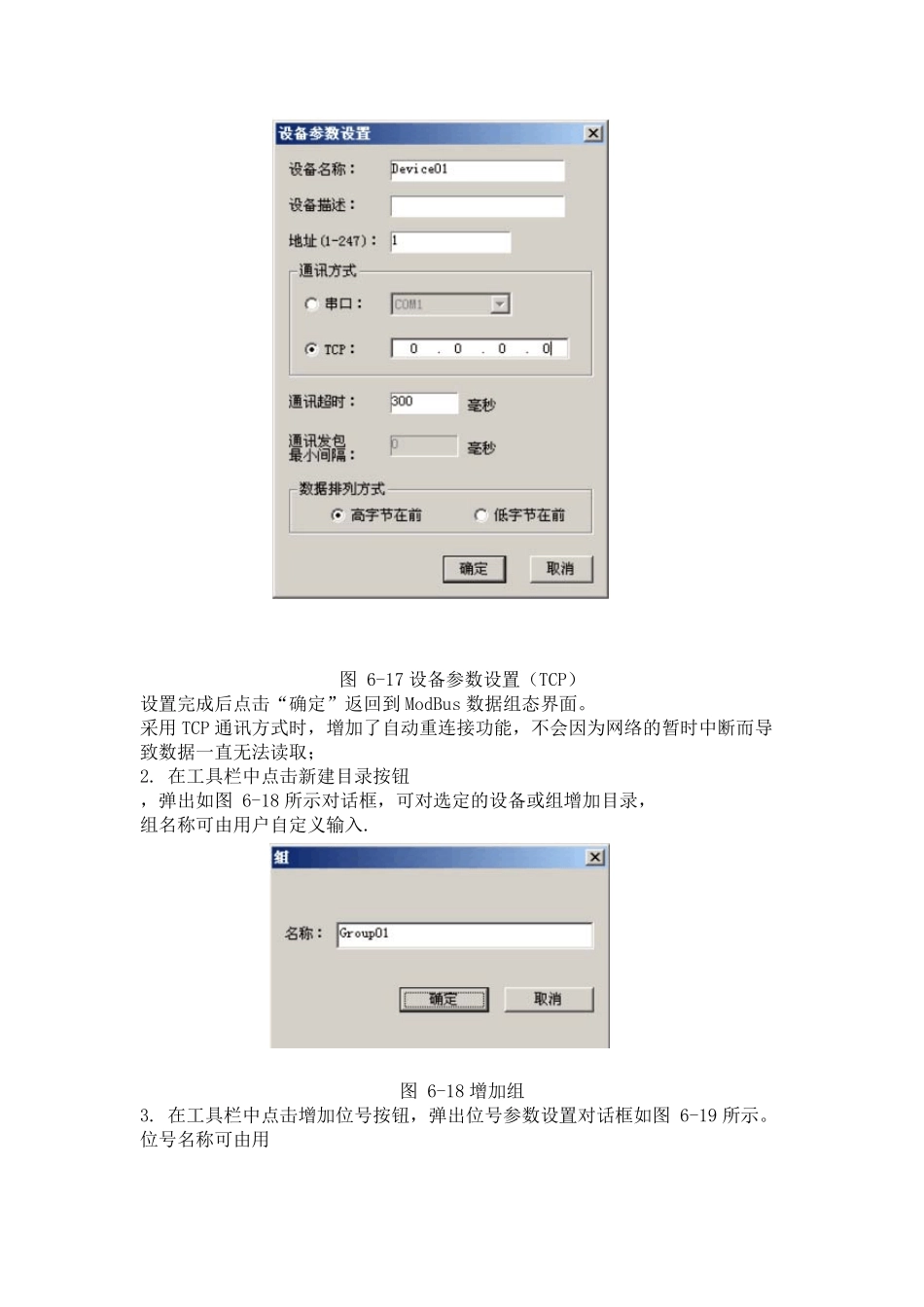6 .2 ModBus 数据连接 ModBus 数据连接软件可与其他支持Modbus 串口通讯协议的设备进行数据通讯,同时与控制系统进行数据交互。应用时首先启动ModBus 数据连接组态界面进行位号组态,然后在二次计算组态界面中定义与ModBus 位号对应的位号。定义二次计算位号时,选择I/O 数据源为ModBus。 ModBus 数据连接软件分组态期和运行期。组态期ModBus 数据连接软件用于配置计算机与ModBus 设备的通讯方式、地址、数据点,并可调试通讯是否正常。运行期ModBus 数据连接软件通过 AdvanTrol-Pro 监控软件的调用后台启动,无界面显示,根据监控软件指定的组态文件进行ModBus 数据通信并与监控软件进行数据交互。 6.2.1 组态 在操作系统中点击【开始/程序/AdvanTrol-Pro(V2.65)/数据连接/ModBus数据连接】,弹出图 6-15 所示 ModBus 组态界面。 图 6 ‐15 ModBus 组态界面 1. 在工具栏中点击添加设备按钮,弹出图 6 ‐16 所示设备参数设置对话框。 图 6-16 设备参数设置 > 设备名称:用户自定义名称,也可设置为默认名称; > 设备描述:用户对此设备的说明(如输入设备描述为“ModBusTest”),可为任意字符; > 地址:地址设置不得与其他串口设备的地址相同,串口设备和TCP 设备、TCP 设备和 TCP 设备之间无地址冲突; > 通讯超时:等待设备回应的最大时间; > 通讯发包最小间隔:ModBus 通讯软件向 ModBus 设备发送数据请求命令的最小间隔时间, 不同的ModBus 设备需要的相应时间不同,因此过小的发包间隔时间会导致通讯超时。 > 数据排列方式:有的ModBus 设备的数据高低位与普通的相反,数据排列方式的选择可以 通过高低位排列来兼容这些设备。 > 通讯方式: 当选择通讯方式为串口时,设备参数设置界面如图 6-16 所示。点击串口右边的下拉菜单,选择不同的串口(COM1、COM2、COM3、COM4)。用户可同时添加不同串口的设备。普通计算机一般包含 2 个串口,则可同时设置通讯方式为COM1 和 COM2 的设备。 当选择通讯方式为TCP 时,可设置服务器 IP 地址(如107.0.0.1),此时通讯发包最小间隔将变为不可设置。如下图 6-17 所示。 图 6-17 设备参数设置(TCP) 设置完成后点击“确定”返回到 ModBus 数据组态界面。 采用 TCP 通讯方式时,增加了自动重连接功能,不会因为网络的暂时中断而导致数据一直无法读取; 2. 在工具栏中点击新建目录按钮 ,弹出如图 6-18 所...